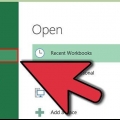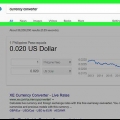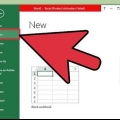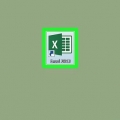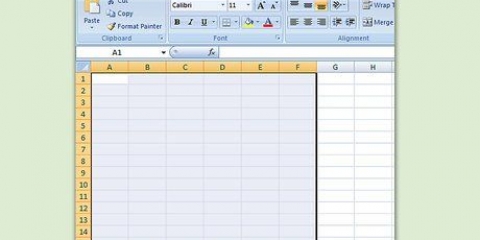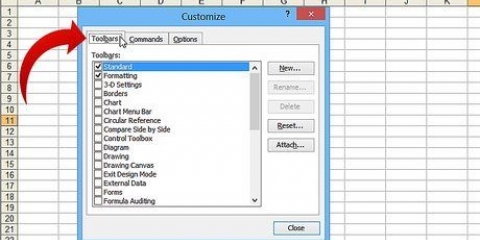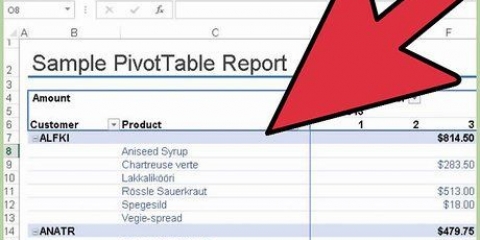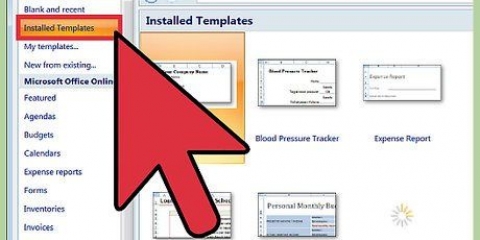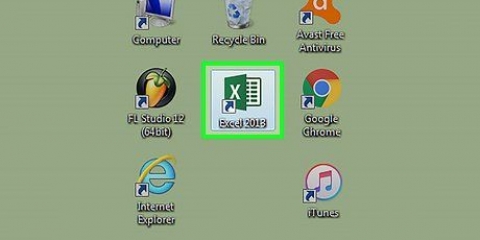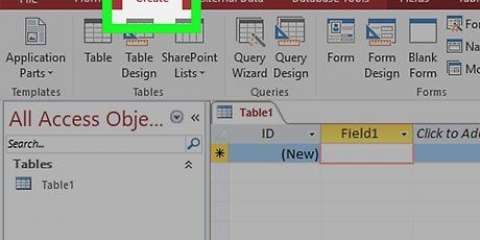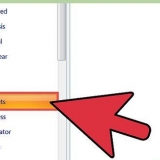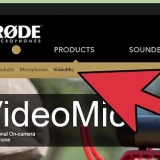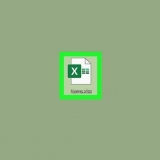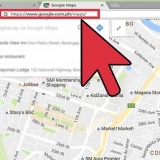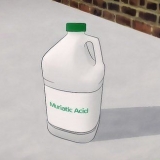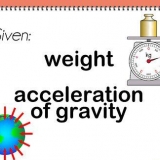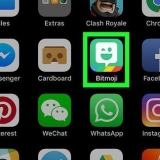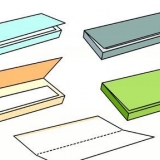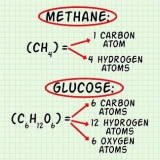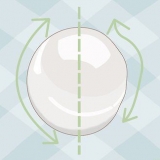Som standard placeres resultaterne i et nyt regneark. Du kan ændre dette ved at angive outputområdet. Bemærk, at der også oprettes en frekvenstabel. Tag et kig ExcelHistogrammer.com at downloade en simpel skabelon til at lave histogrammer
Opret et histogram i excel
Et histogram er en grafisk repræsentation af en frekvensfordeling. Den følgende kommando viser dig, hvordan du opretter et histogram i Excel.
Trin

1. Åbn Microsoft Excel.

2. Indtast en række data, som du vil inkludere i histogrammet, og i en anden række placer den tilsvarende klasse (f.eks. hvis du vil gruppere tal baseret på en 10-trins skala, så hører tallene 60, 70, 80, 90, 100 til klassen).

3. Klik på datamenuen og vælg Dataanalyse. Et vindue åbnes. Hvis denne mulighed ikke er til stede i datamenuen, skal du muligvis installere en tilføjelse. Det gør du ved at gå til Filer > Muligheder > Tilføjelser tilbage. Sørg for, at Analysis ToolPak er markeret, og klik på OK.

4. Klik på Histogram for at vælge denne mulighed og derefter OK. Et andet vindue åbnes.

5. Vælg Input Range (dine data) og derefter Collection Range.

6. Marker afkrydsningsfeltet Opret graf.

7. Klik på OK.

8. Færdig.
Tips
Advarsler
- Sørg for at forstå, hvad klassen betyder. Klassens rækkevidde må ikke forveksles med dataene.
- Før du hopper til konklusioner, skal du sikre dig, at dit histogram er korrekt.
Artikler om emnet "Opret et histogram i excel"
Оцените, пожалуйста статью
Populær